Jenkins je přední samostatný automatizační server s otevřeným zdrojovým kódem, který se používá k automatizaci opakujících se technických úkolů spojených s vytvářením, testováním a dodáváním nebo nasazováním softwaru.
Jenkins je založený na Javě a lze jej nainstalovat prostřednictvím balíčků Ubuntu, Dockeru nebo stažením a spuštěním souboru archivu webových aplikací (WAR), který obsahuje veškerý obsah webové aplikace, kterou lze spustit na serveru.
V tomto článku se dozvíte, jak používat úložiště balíčků Debian k instalaci Jenkins na Ubuntu 20.04 a Ubuntu 18.04 pomocí správce balíčků apt.
Předpoklady
- Minimálně 1 GB RAM pro malý tým a 4 GB+ RAM pro instalaci Jenkins na produkční úrovni.
- Oracle JDK 11 nainstalováno podle našeho návodu k instalaci OpenJDK na Ubuntu 20.04/18.04.
Instalace Jenkinse na Ubuntu
Na Ubuntu , můžete nainstalovat Jenkins z výchozích úložišť prostřednictvím apt ale zahrnutá verze často za poslední dostupnou verzí.
Chcete-li využít nejnovější stabilní verzi Jenkins funkce a opravy, použijte k instalaci balíky spravované projektem, jak je znázorněno.
$ wget -q -O - https://pkg.jenkins.io/debian-stable/jenkins.io.key | sudo apt-key add - $ sudo sh -c 'echo deb http://pkg.jenkins.io/debian-stable binary/ > /etc/apt/sources.list.d/jenkins.list' $ sudo apt-get update $ sudo apt-get install jenkins
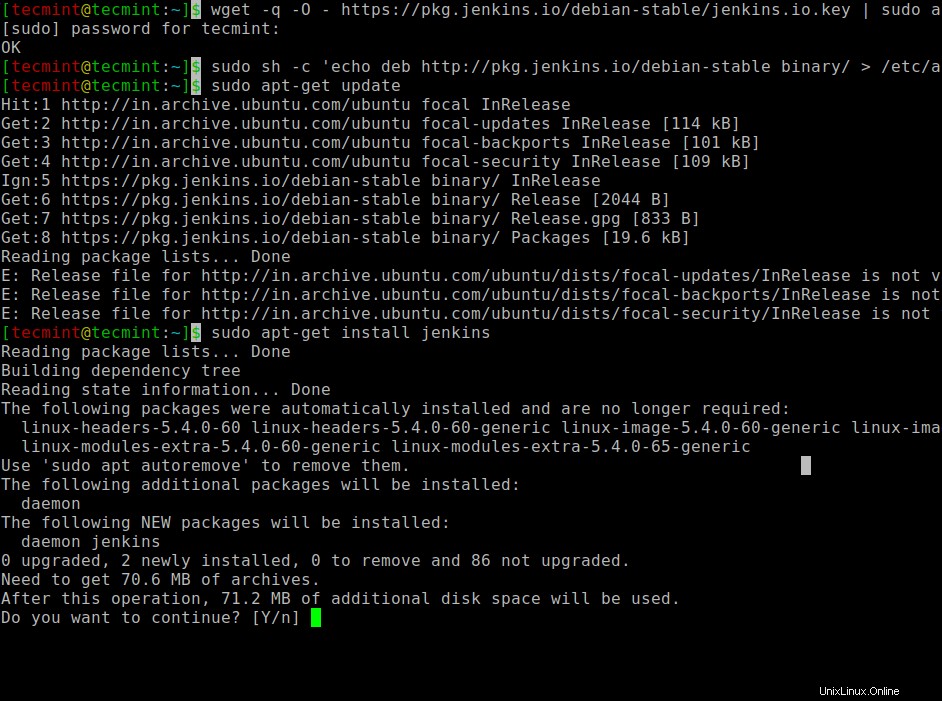
Jednou Jenkins a jeho závislosti jsou nainstalovány v systému, můžete spustit, povolit a zkontrolovat stav Jenkins server pomocí příkazů systemctl.
$ sudo systemctl start jenkins $ sudo systemctl enable jenkins $ sudo systemctl status jenkins
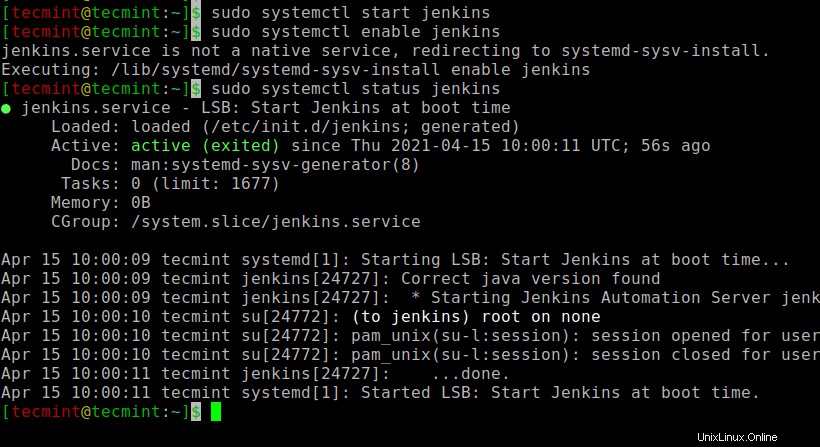
Dále musíte otevřít výchozí Jenkins port 8080 na ufw firewallu, jak je znázorněno.
$ sudo ufw allow 8080 $ sudo ufw status
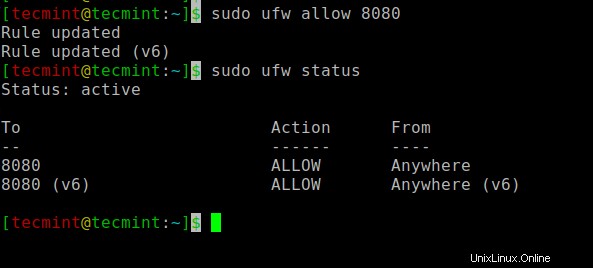
Teď ten Jenkins nainstalován a náš firewall nakonfigurovaný, můžeme dokončit počáteční nastavení prostřednictvím webového prohlížeče.
Nastavení Jenkinse na Ubuntu
Dokončete Jenkins instalace, navštivte Jenkins stránku nastavení na výchozím portu 8080 na následující adrese.
http://your_server_ip_or_domain:8080
Měli byste vidět Odemknout Jenkinse obrazovka, která ukazuje umístění počátečního hesla:
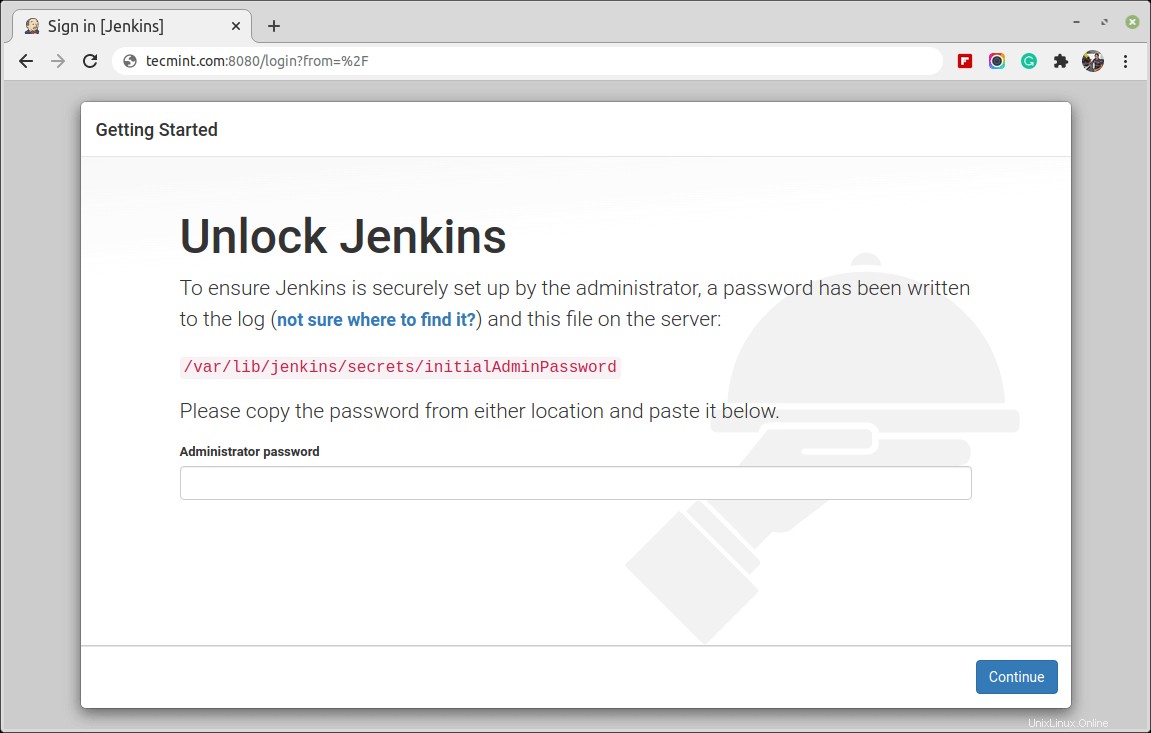
Nyní spusťte následující příkaz cat pro zobrazení hesla:
$ sudo cat /var/lib/jenkins/secrets/initialAdminPassword

Dále zkopírujte toto 32místné heslo a vložte ho do Hesla správce a poté klikněte na Pokračovat .
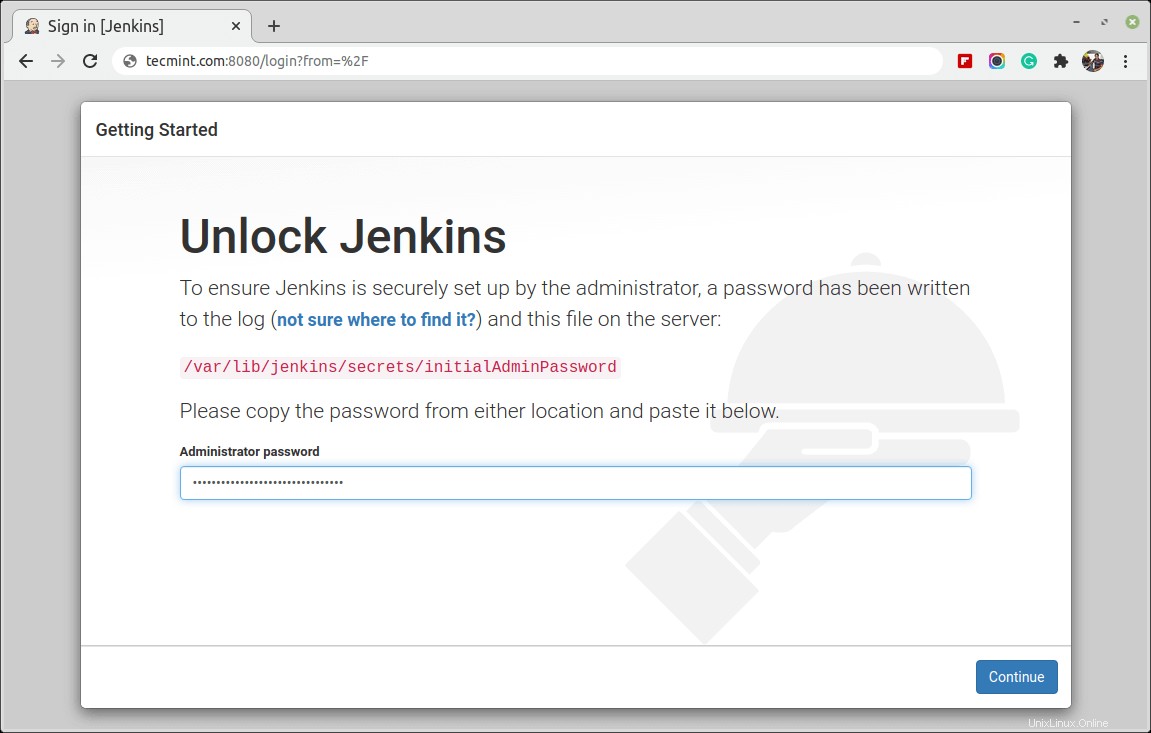
Dále získáte Přizpůsobit Jenkinse zde získáte možnost instalace navrhovaných pluginů nebo výběru konkrétních pluginů. Vybereme Instalovat navrhované pluginy možnost, která okamžitě spustí proces instalace.
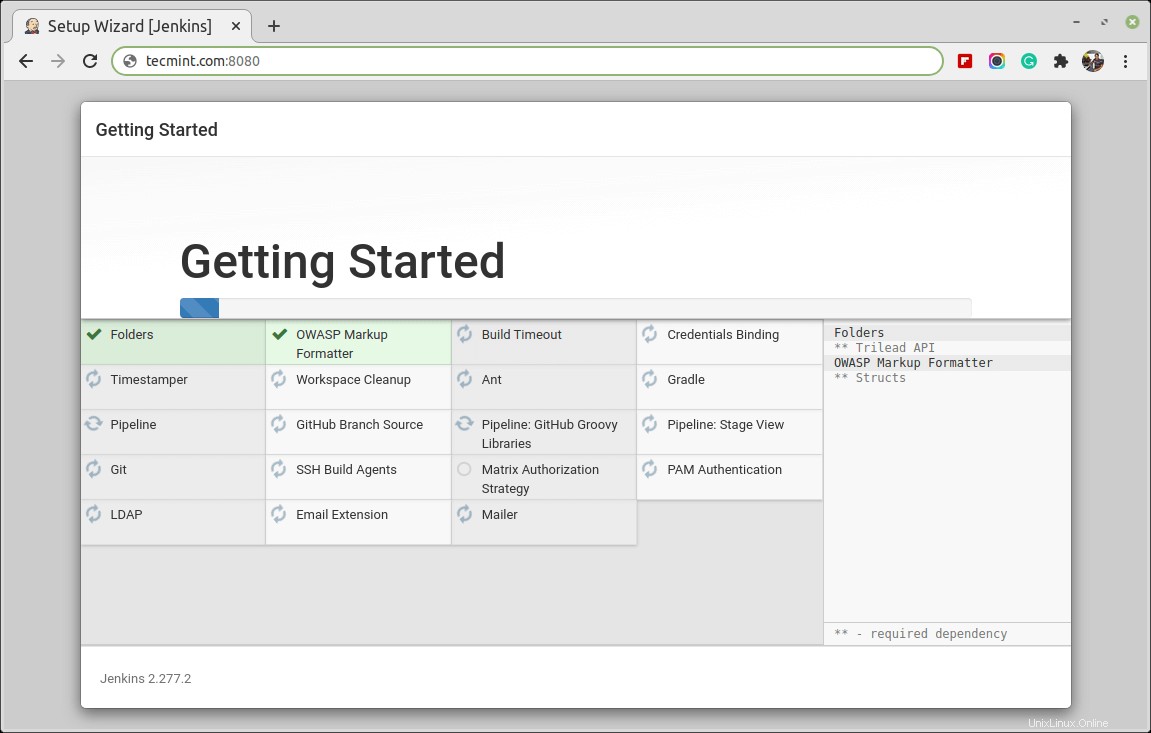
Jakmile Jenkins Po dokončení instalace budete požádáni o vytvoření prvního administrátora. Tento krok můžete přeskočit a pokračovat jako správce s použitím počátečního hesla, které jsme nastavili výše.

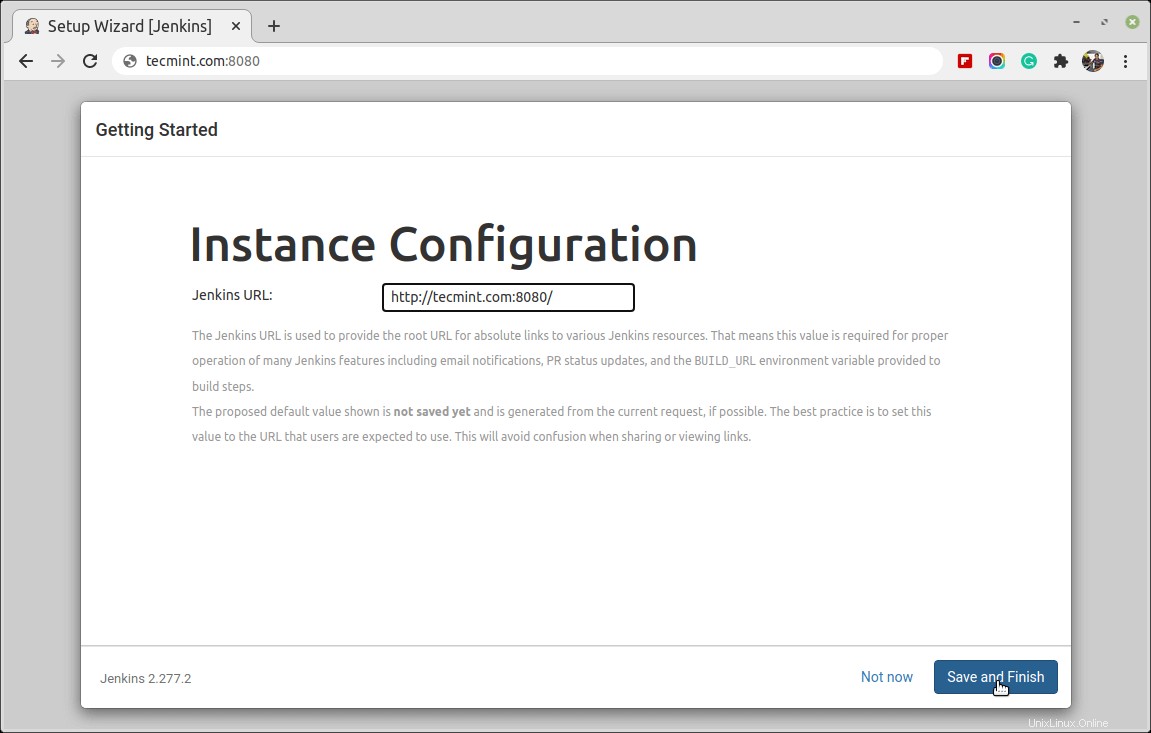
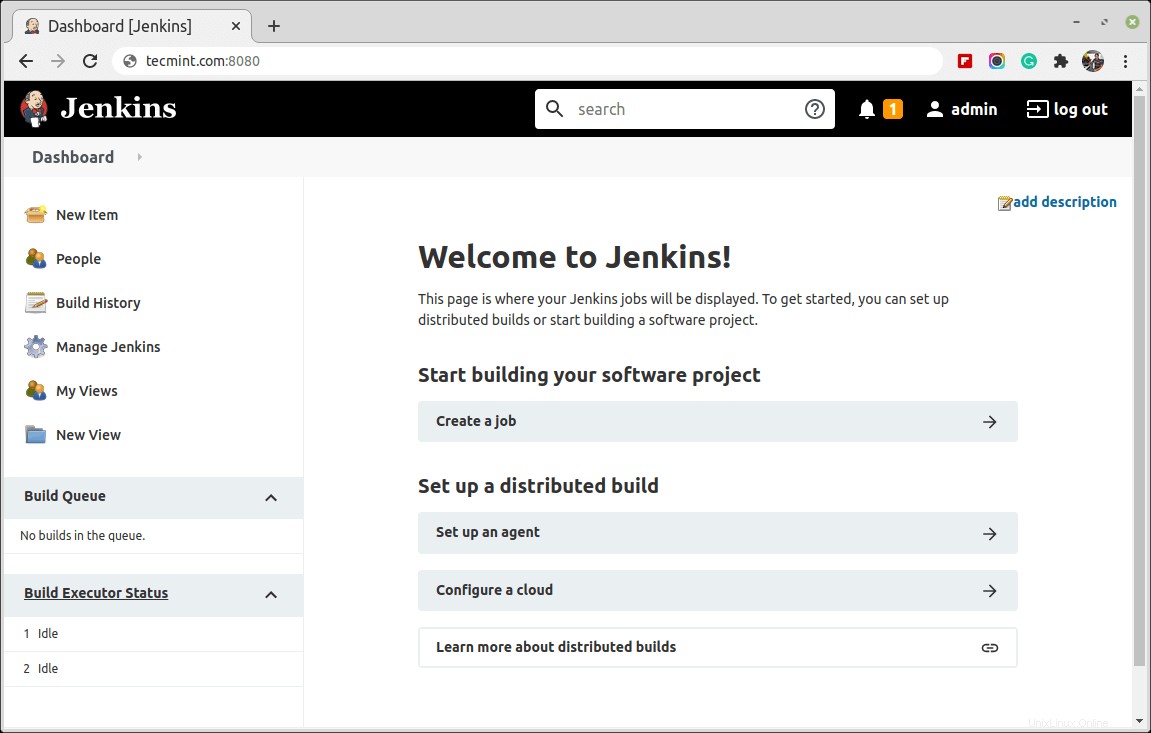
V tomto okamžiku jste úspěšně dokončili instalaci Jenkins .
Závěr
V tomto článku jste se naučili, jak nainstalovat a nastavit Jenkins pomocí balíčků poskytovaných projektem na Ubuntu server. Nyní můžete začít prozkoumávat Jenkinse z palubní desky.